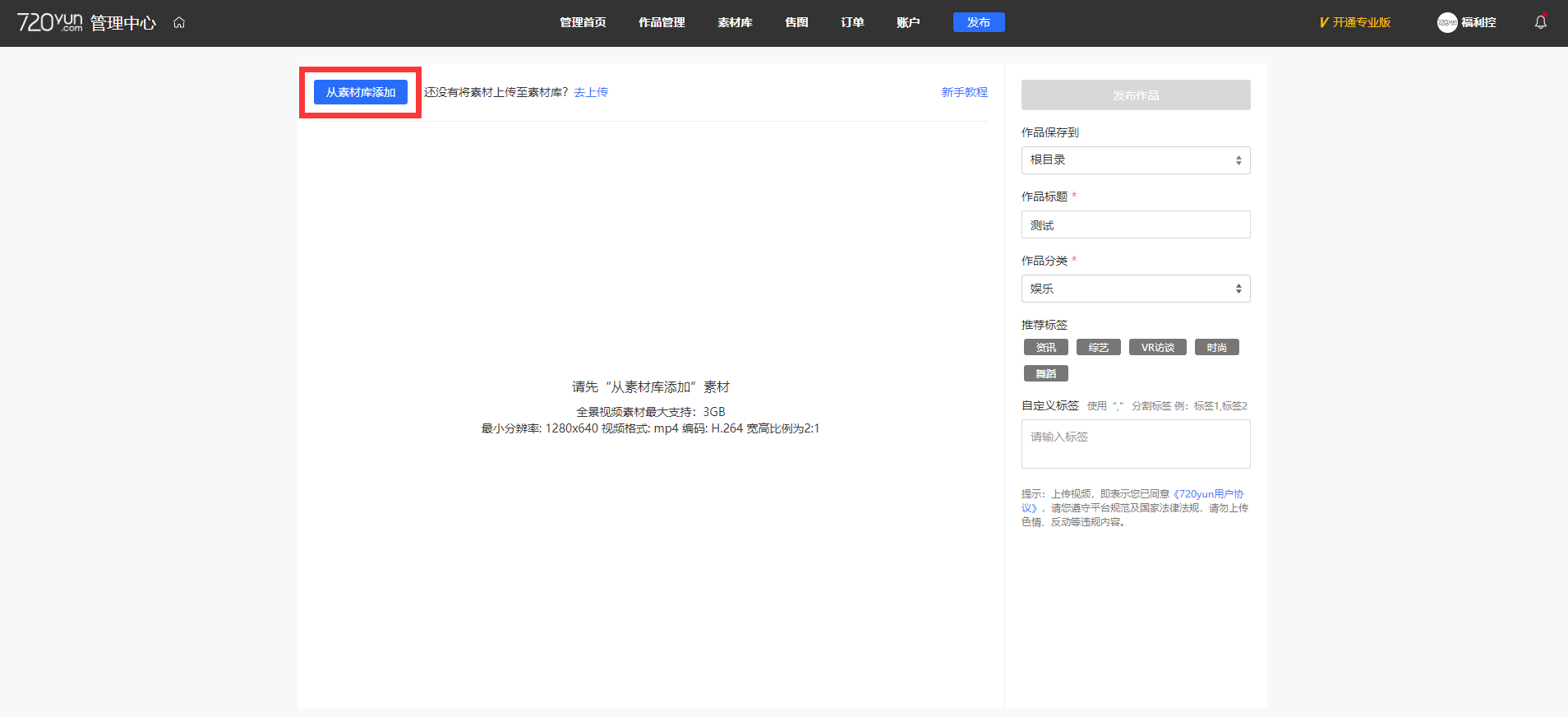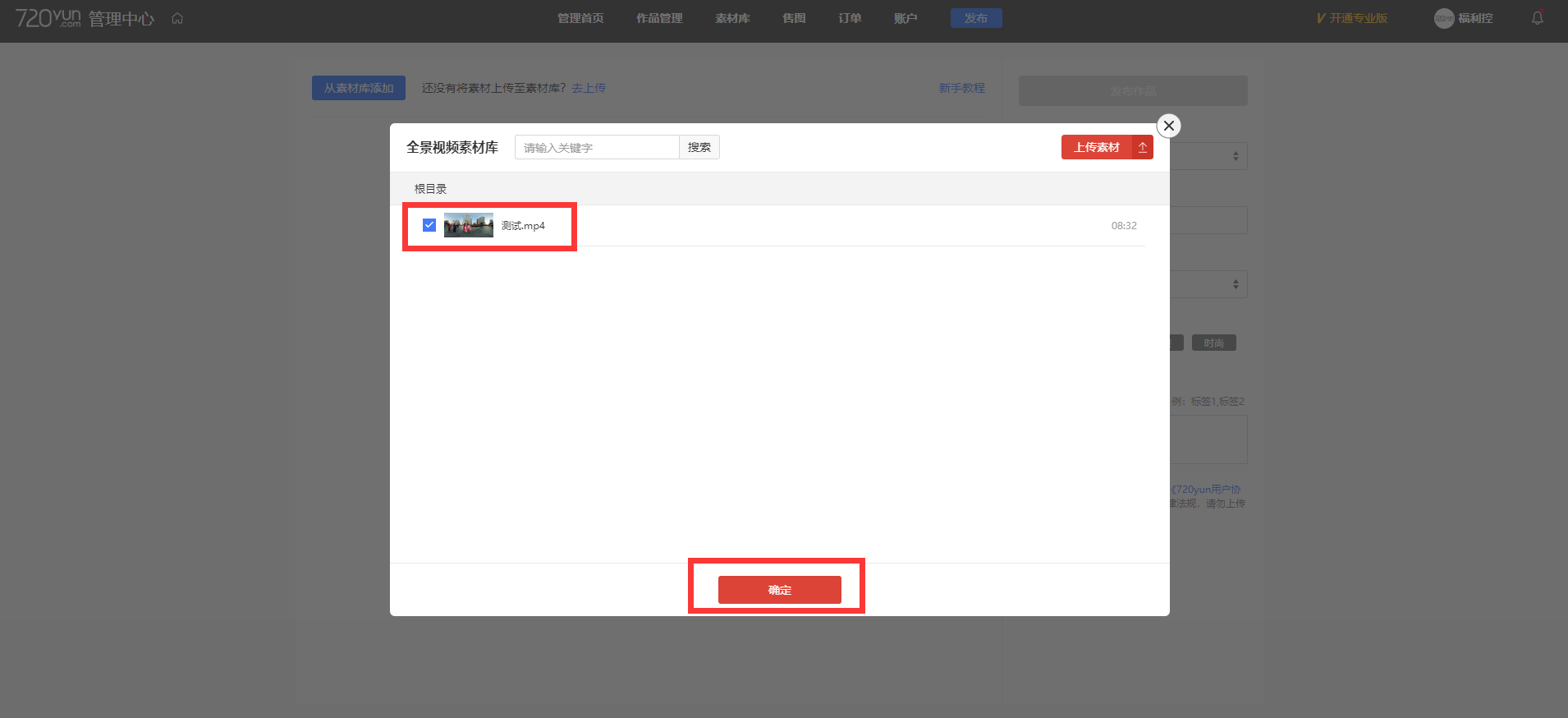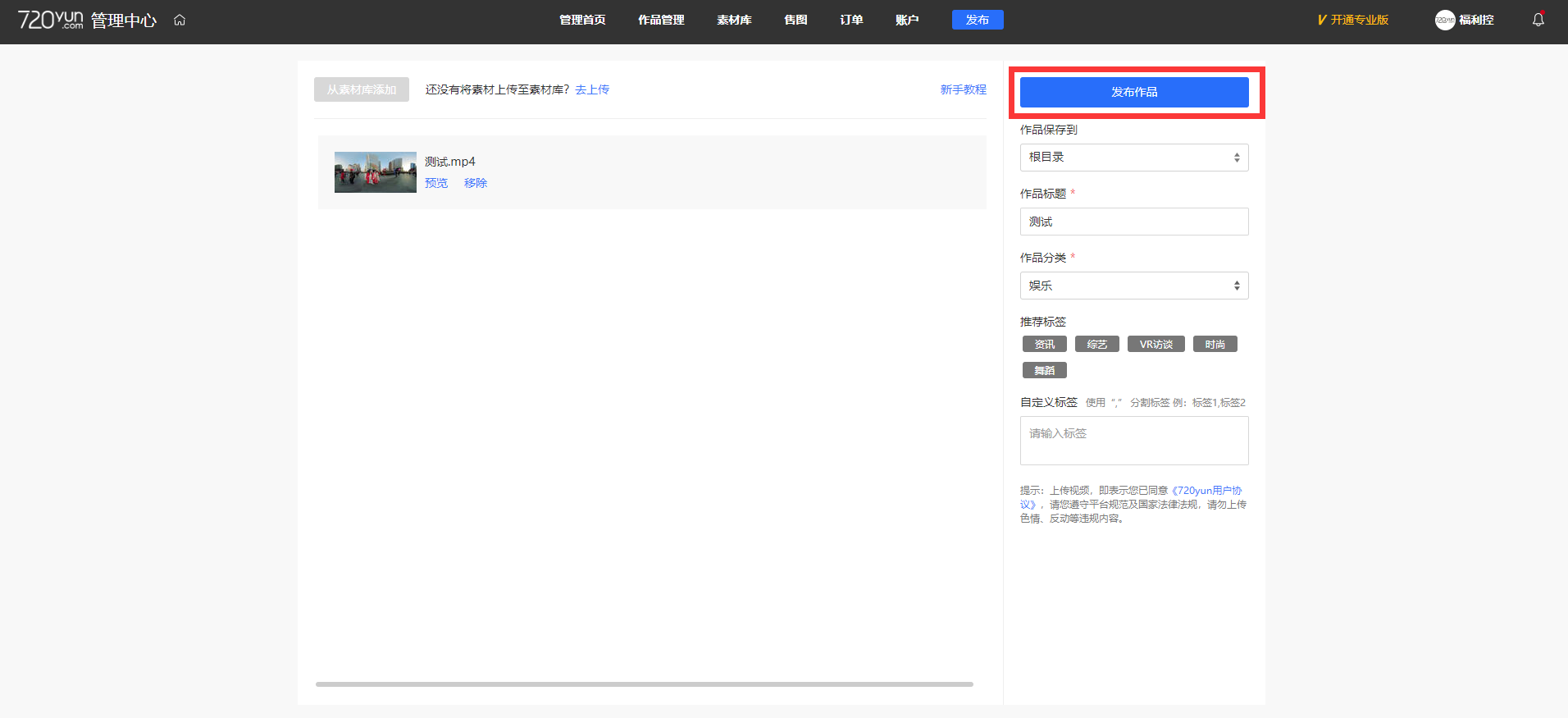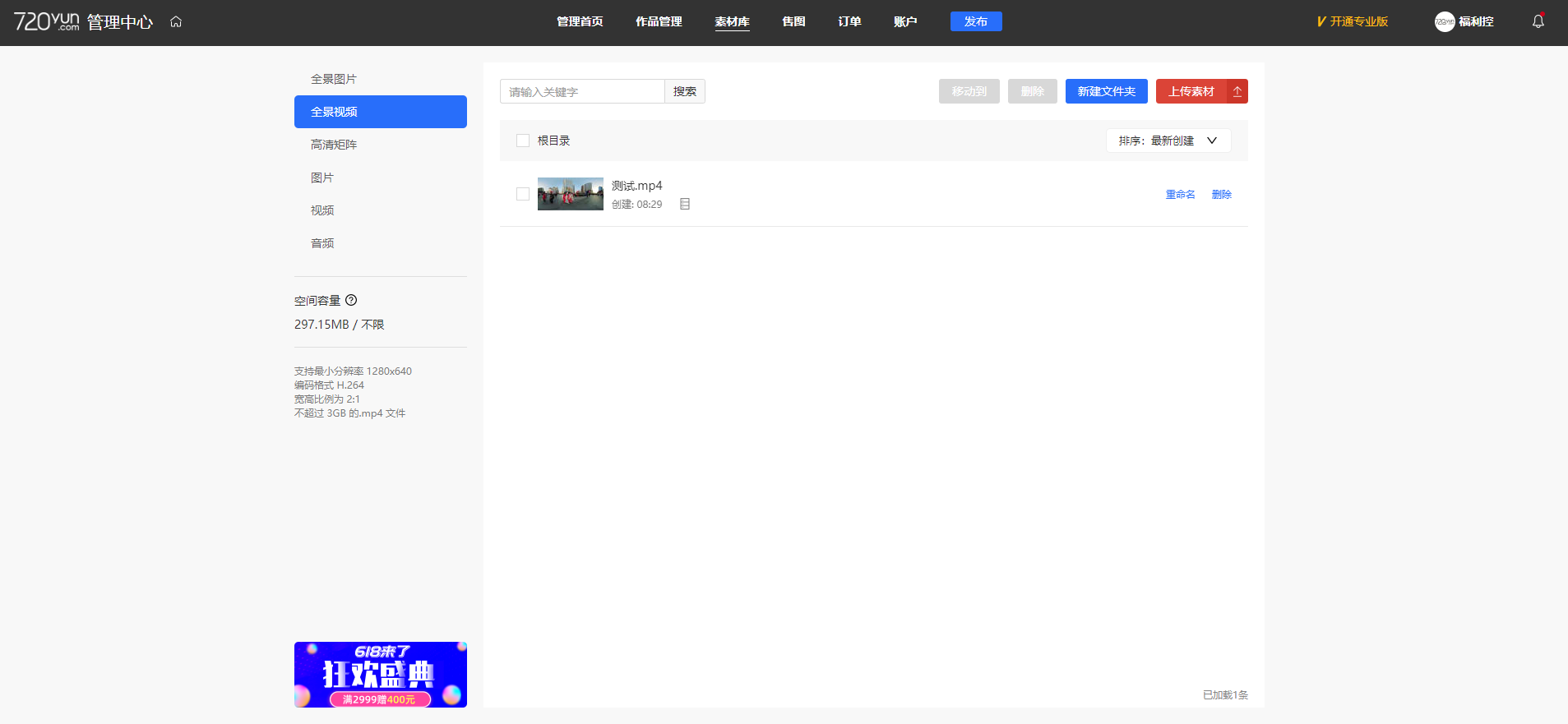视频教程——以全景漫游为例,如何在720yun上传并创建新作品?(6月19日5.0.4版本更新后按此操作)
图文教程——以全景漫游为例,如何在720yun上传并创建新作品?(6月19日5.0.4版本更新后按此操作)
1、首先,打开浏览器(建议使用谷歌浏览器),输入www.720yun.com进入720yun首页。
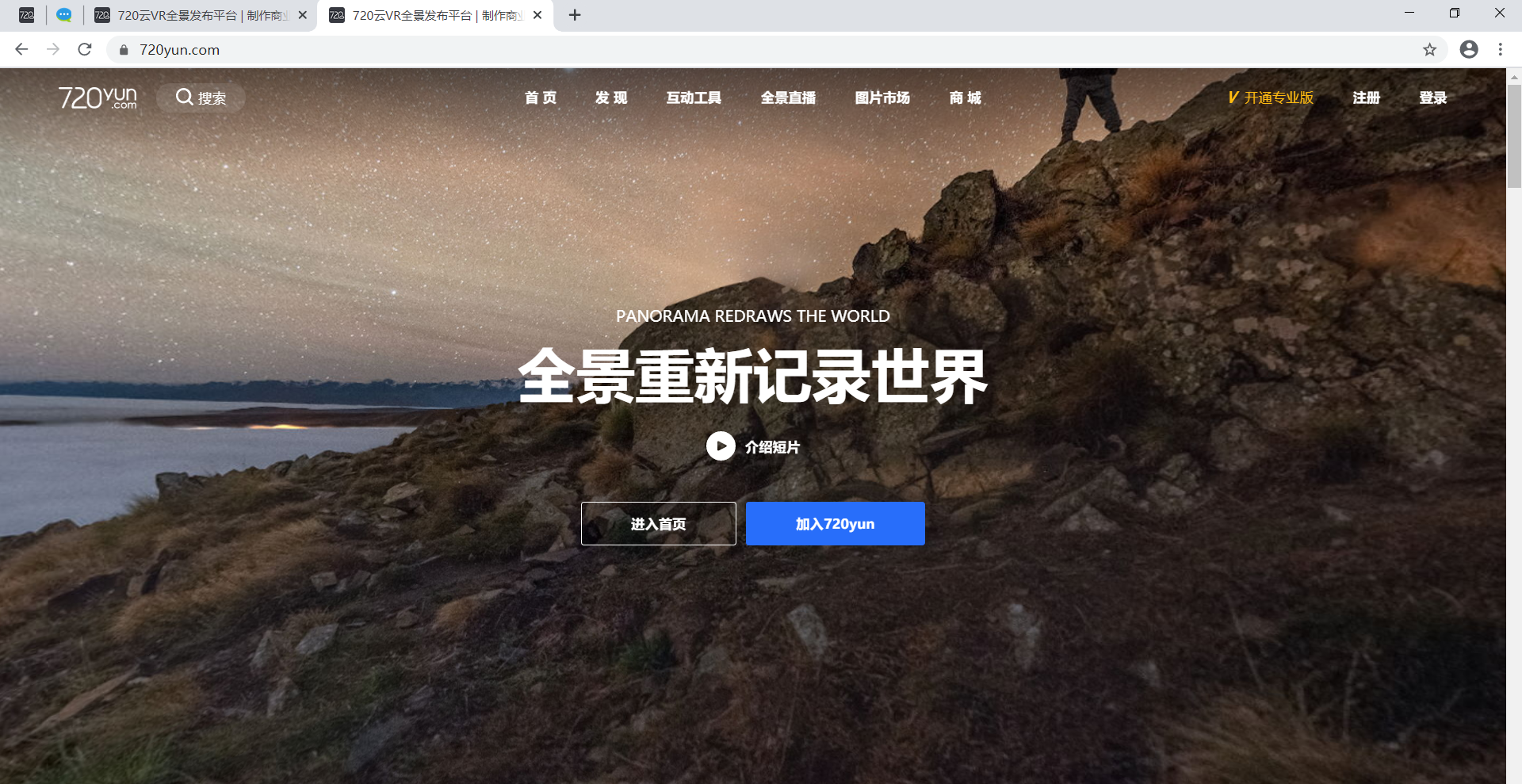
2、如果您之前没有注册过720yun账号,请您点击右上角注册按钮输入您的手机号验证注册;如果您已经注册过拥有720yun账号,请点击右上角登陆按钮,输入手机号及密码或使用微信扫码登陆即可。
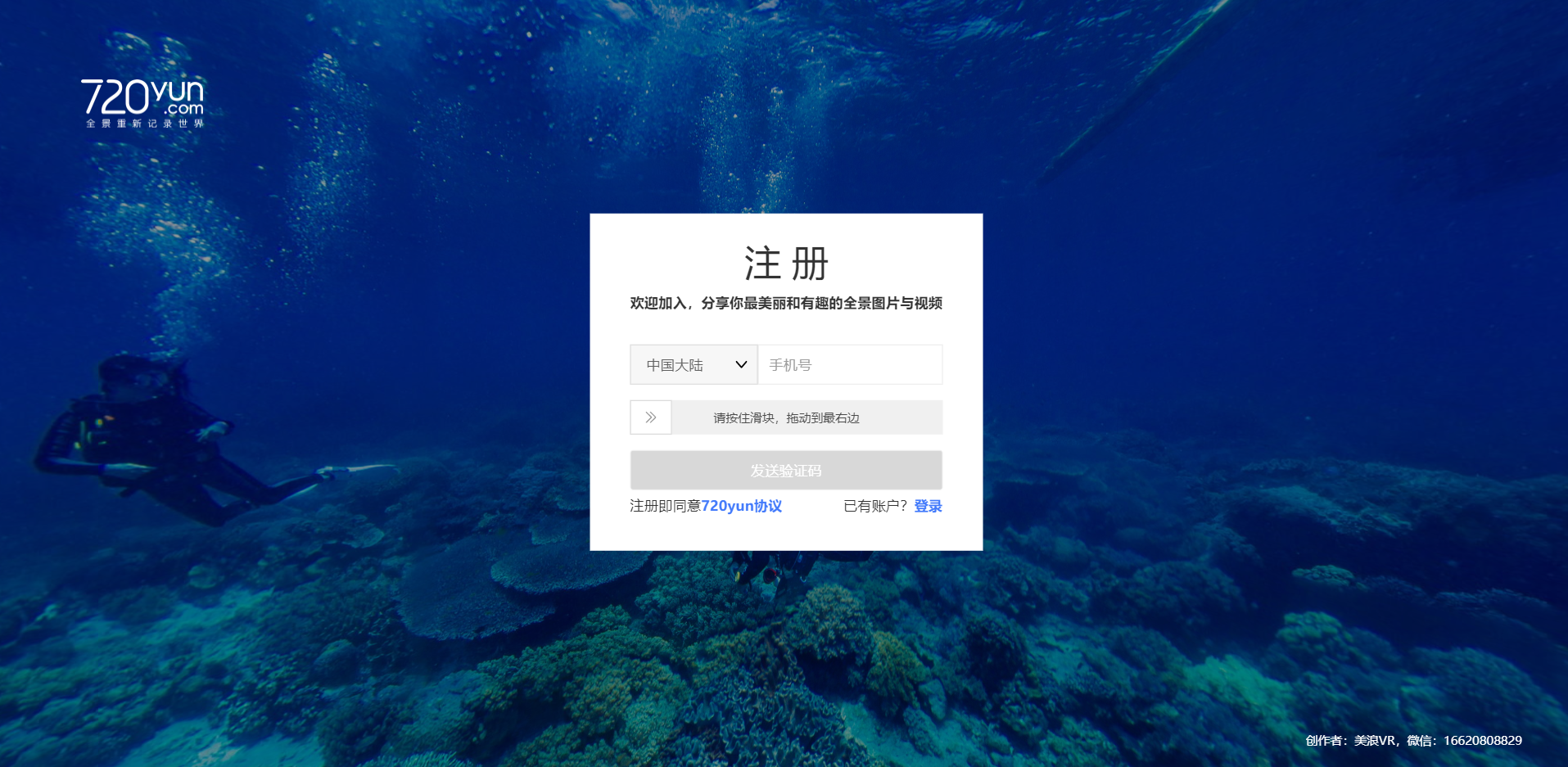
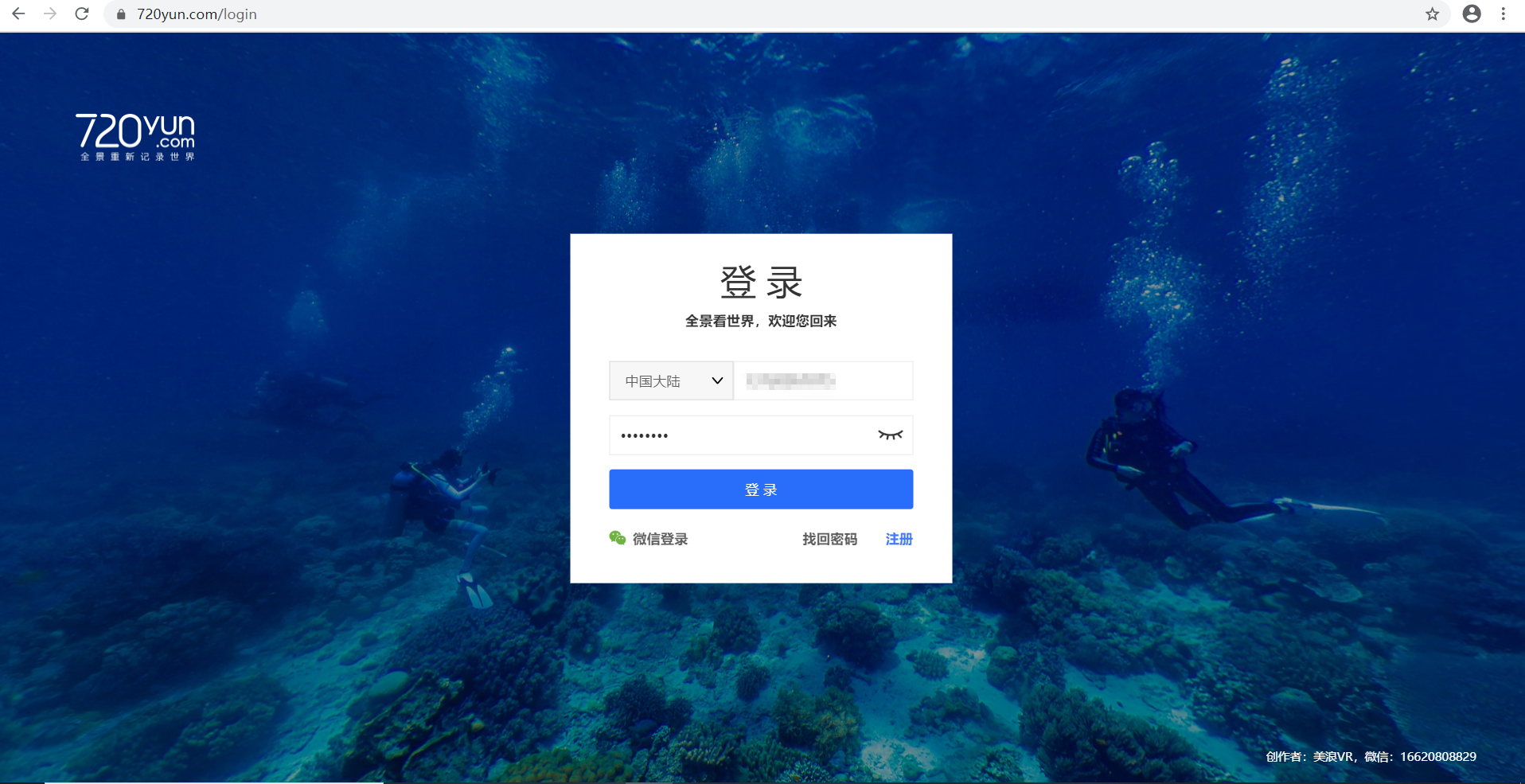
3、登陆成功后进入首页页面,点击发布-全景漫游按钮,本教程以全景漫游(全景图片)发布为例,高清矩阵上传流程与全景漫游一致,全景视频会在文末单独讲解。
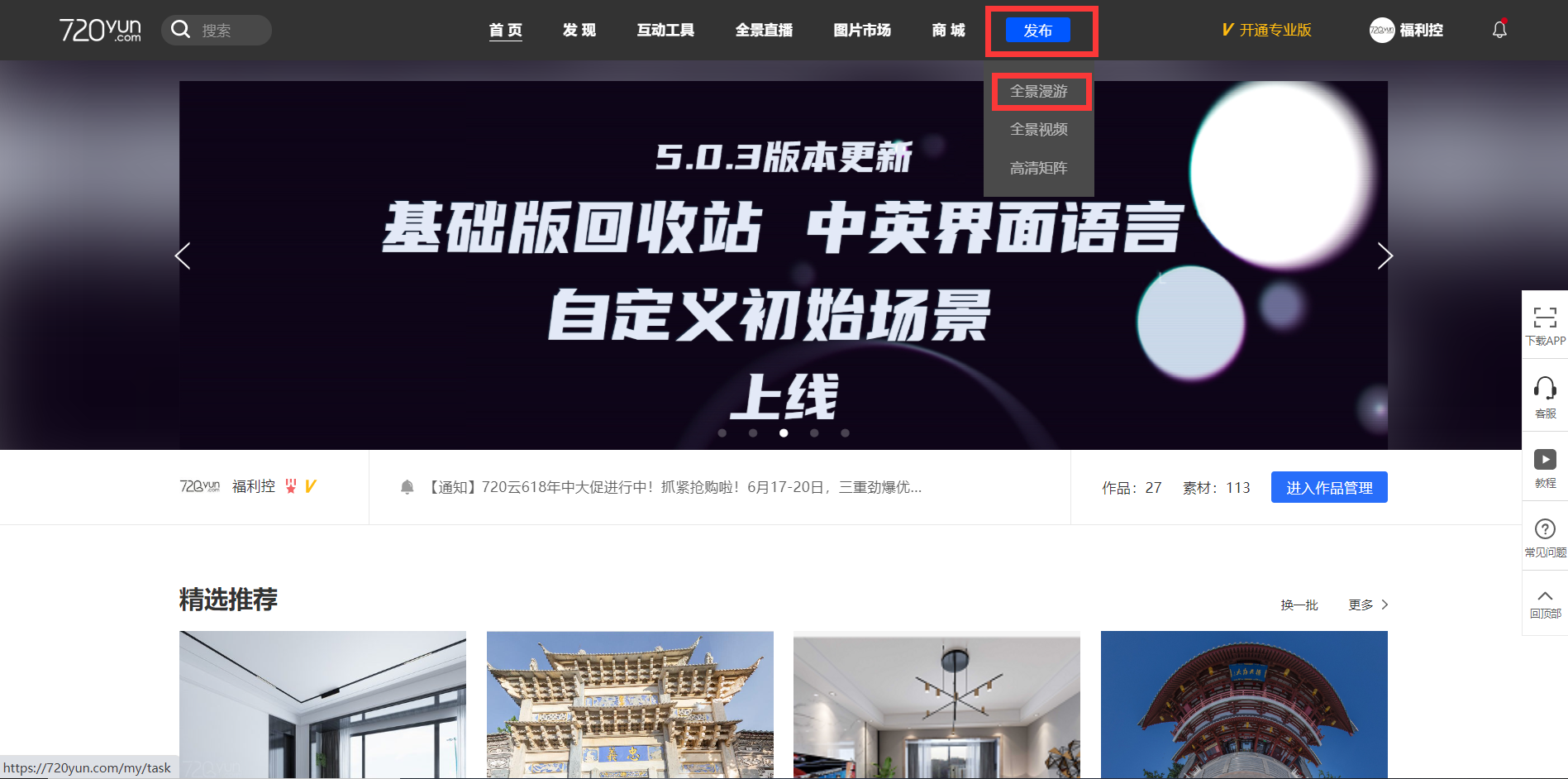
4、进入发布页面,点击从本地文件增加按钮,根据您的具体需要选择是否在即将要上传的2:1或六面体全景图片中加入720yun水印,如需要点击上传并加水印,如不需要点击上传但不打水印。


5、点击上传并打水印或上传不打水印后,将自动打开本地文件夹,您可以单选或多选本地作品,点击打开既确认上传。
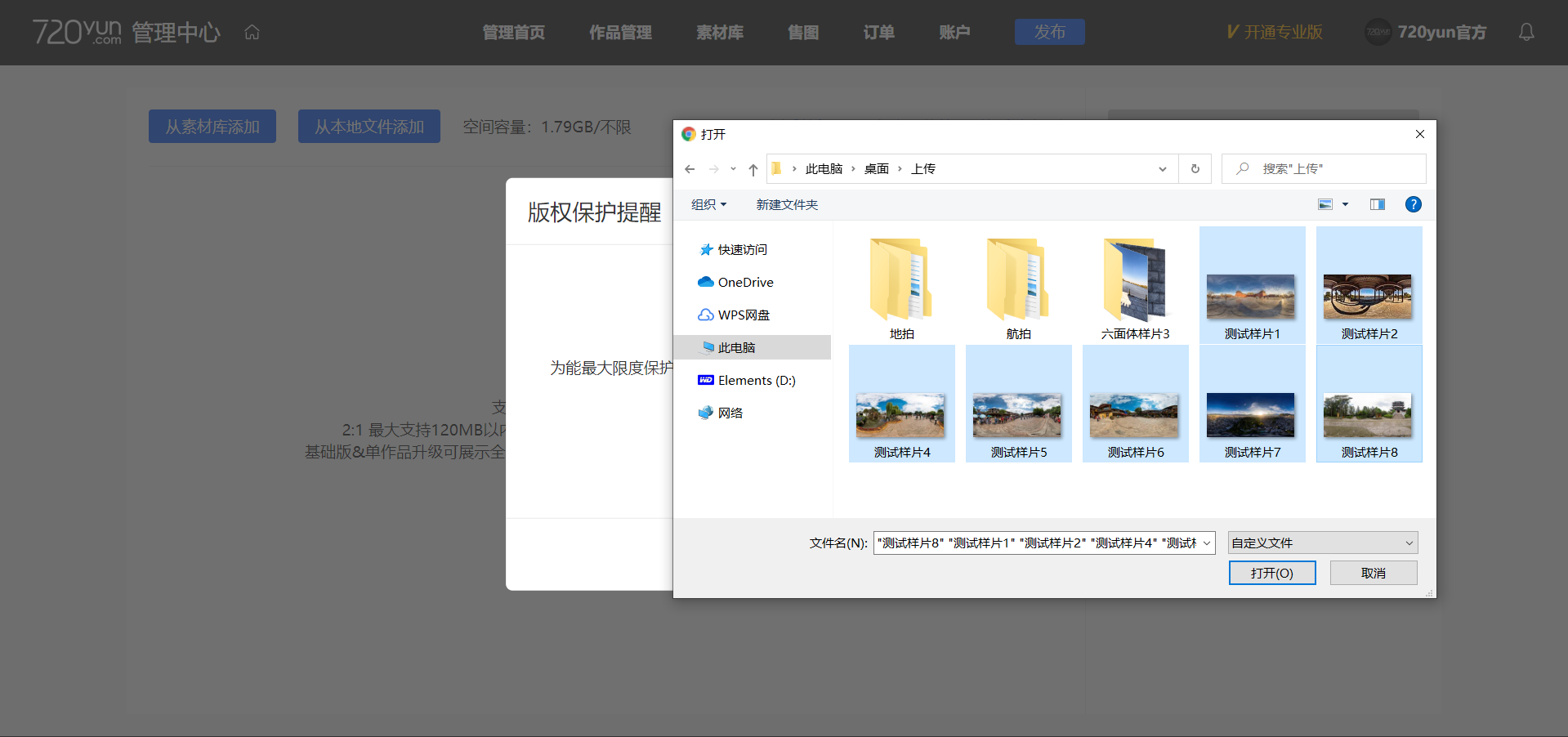
6、全景图片正式开始上传,需要等待一段时间才可以上传制作完毕,在此期间请不要关闭或刷新此网页。如果您在上传过程中需要删除某张图片,可以通过点击移除按钮取消;如果您不想再上传这个作品或出现卡顿上传失败等问题,可刷新此页面重新上传。
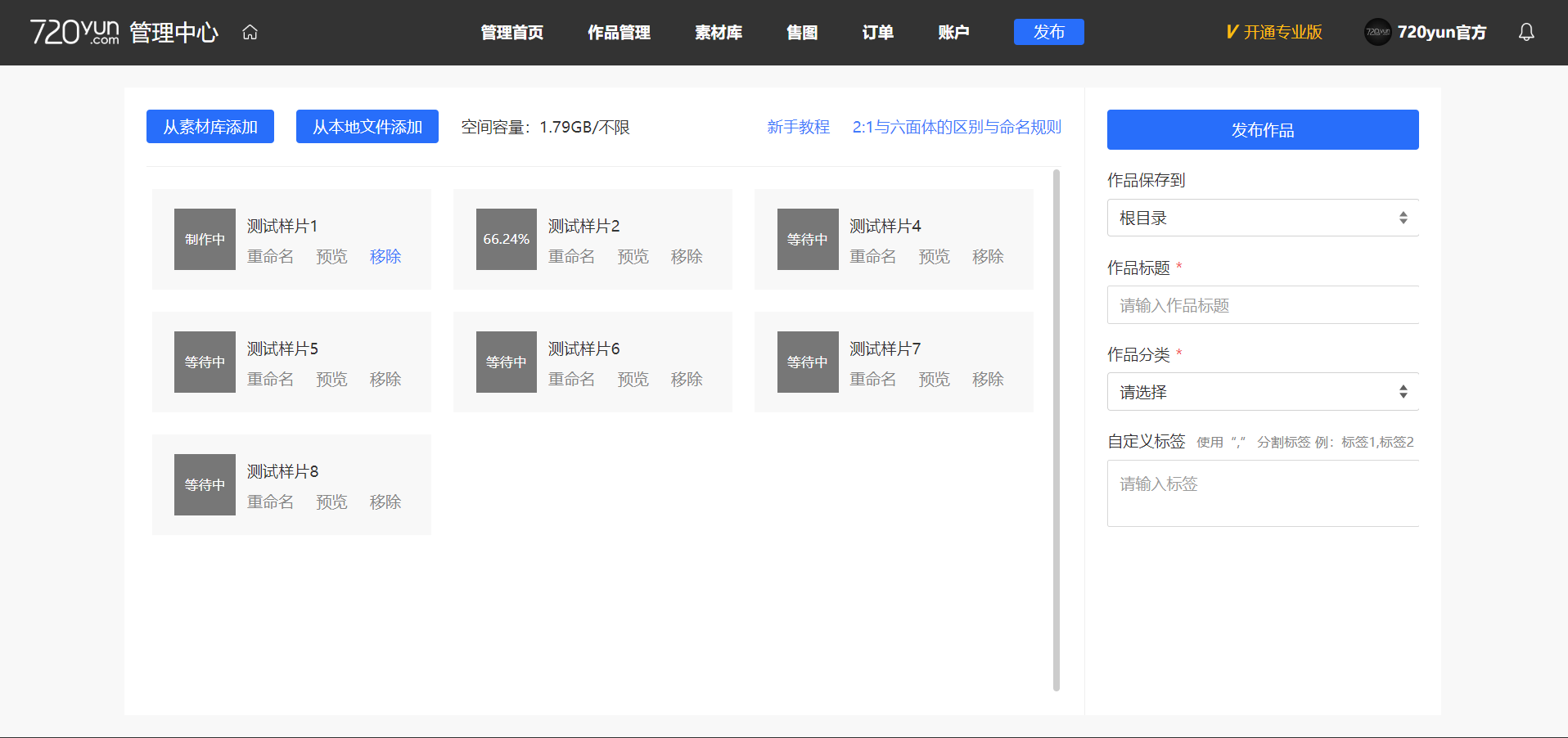
7、全景图片上传完毕样式如下图,您可以通过鼠标拖拽移动全景图片顺序,此顺序即为作品中场景显示顺序,之后您也也可以通过作品编辑修改;您可以为全景图片重命名,重命名后的名称将同步至作品中及素材库(素材库稍后会讲到)中,方便您进行管理;您也可以预览此场景是否完整,也可对全景图片进行移除。

以上步骤操作完毕后,请您填写作品标题、作品分类等(红色*为必填项)点击发布作品即可。
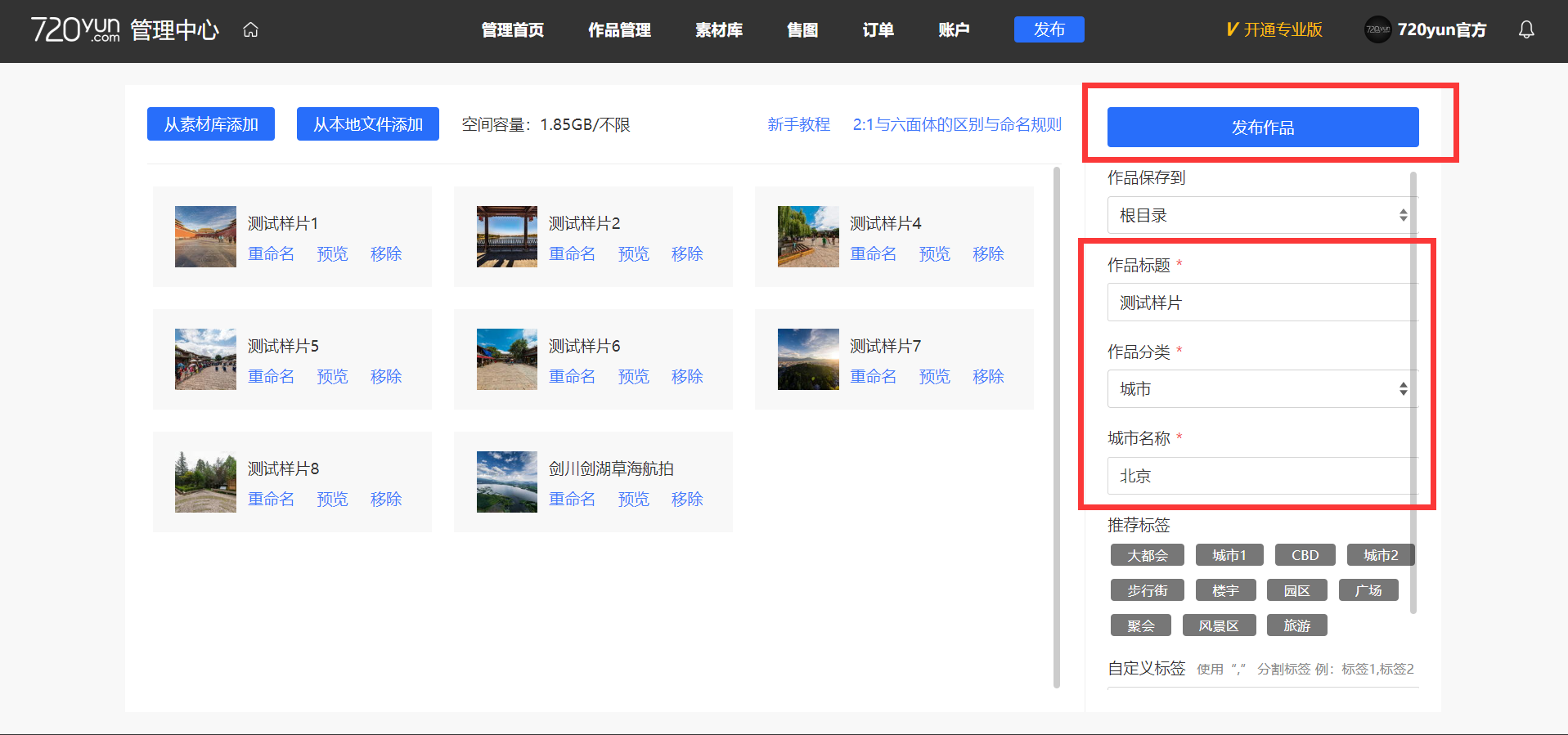
8、点击发布后会显示发布成功页面,您可以选择前往编辑作品,既可以编辑刚刚上传的作品;也可以选择继续发布作品,按照上述流程再次创建作品。
您可以点击右上角头像-进入管理后台-作品管理,在作品管理-全景漫游中查找您之前创作的作品进行编辑,您也可以在作品管理中新建文件夹,管理作品分类。
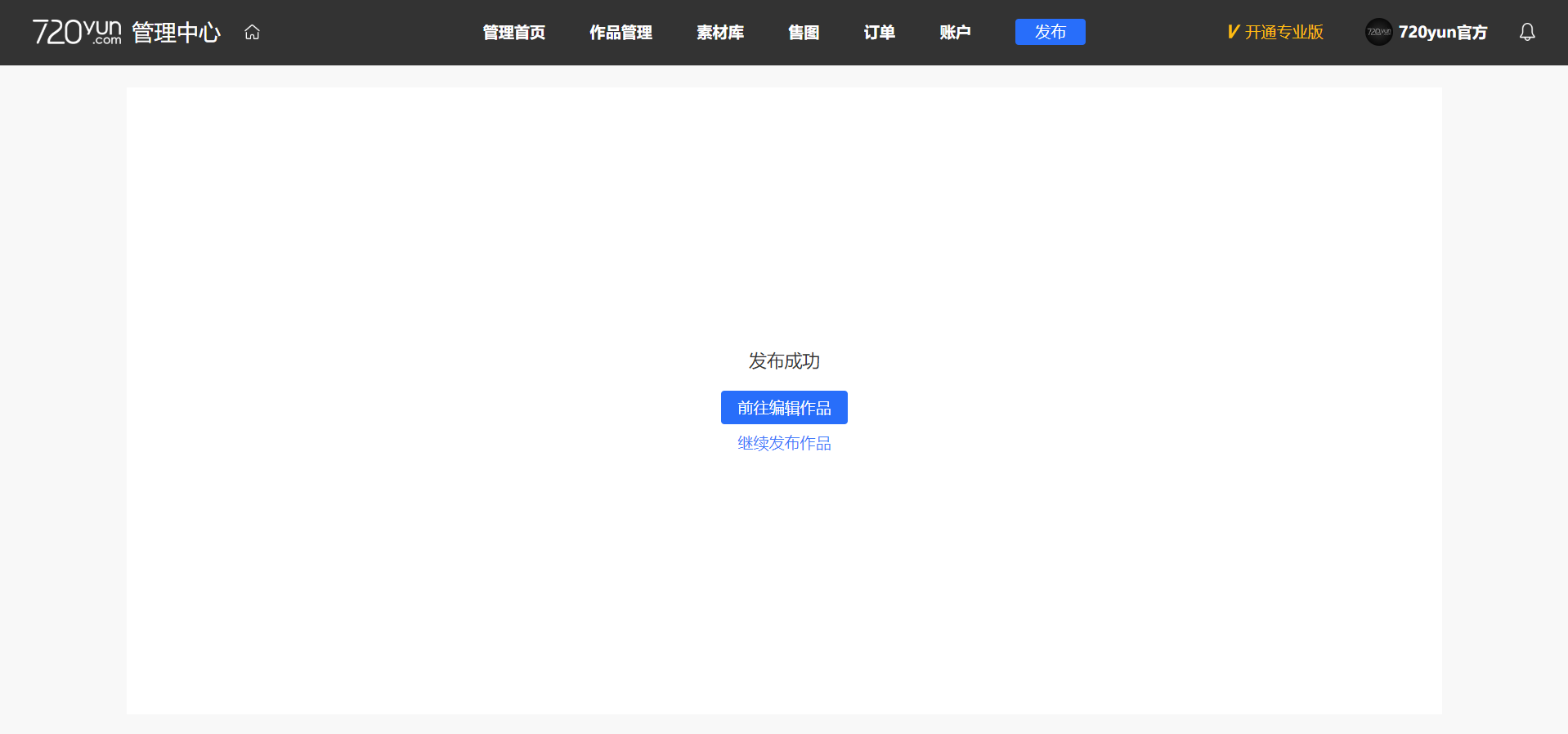
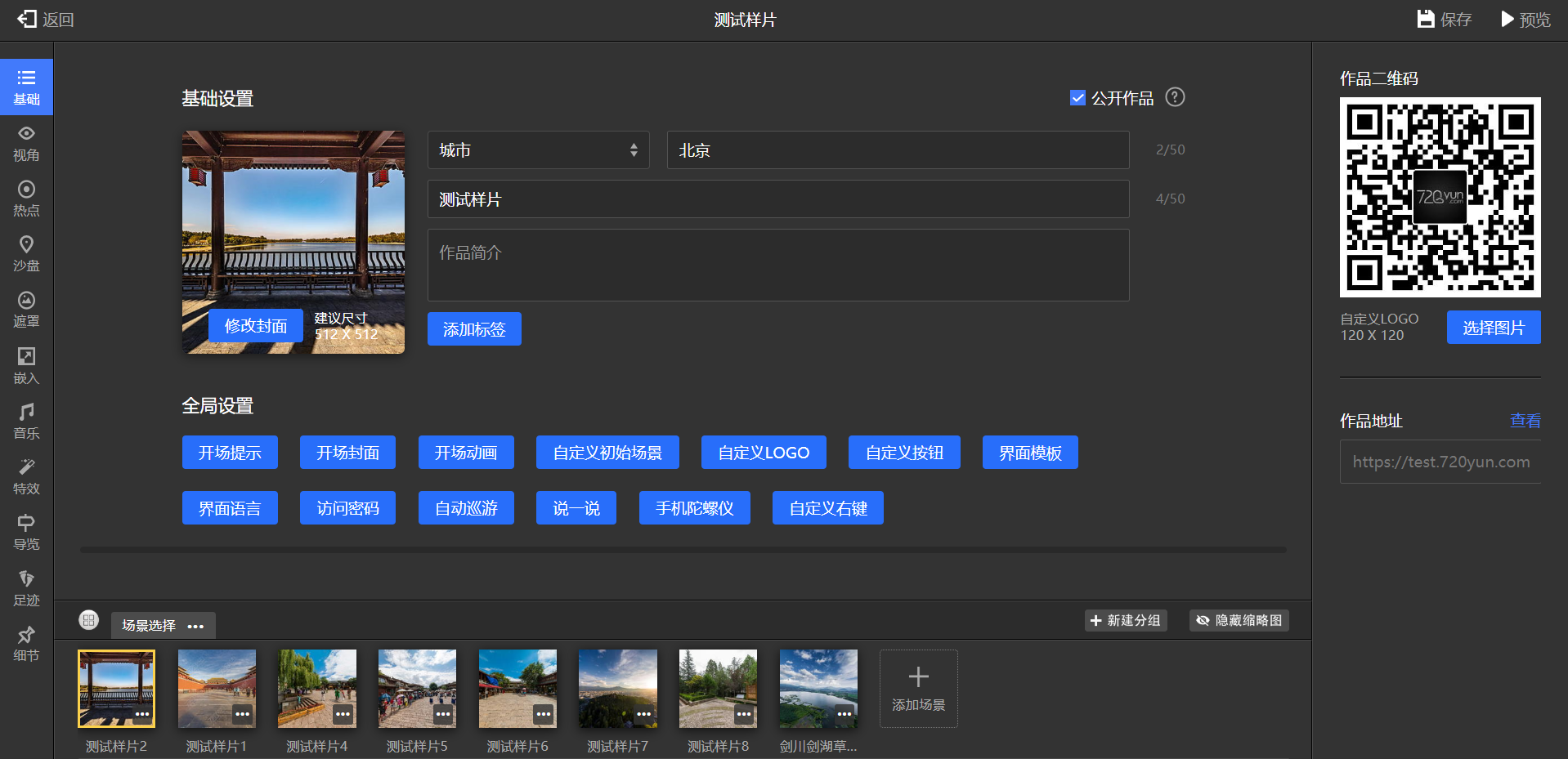
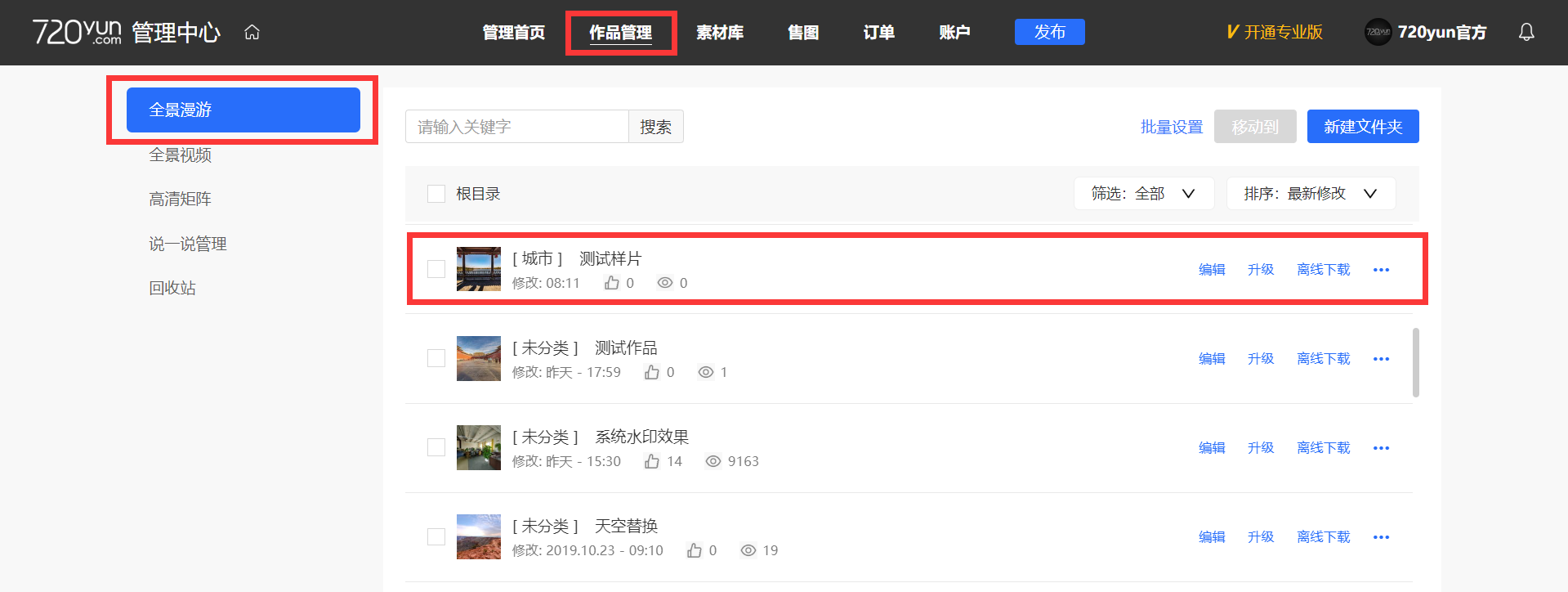
9、另外,还有一种上传方式,点击右上角头像-进入管理后台-素材库,您之前上传的所有素材(如图所示)都在此处保存,您可以在素材库进行素材管理,同时也可以进行素材上传,在素材库上传的优点是速度相对较快、较稳定,缺点是上传完毕后并不会直接生成作品,您需要点击发布-进入发布页面-选择从素材库增加,填写作品标题及分类信息等发布。同样,在您发布的时候也可以同时选择从素材库添加老素材,从本地文件夹增加新素材,便于您更好的创作。
以上就是全景漫游创作的全部流程了。


10、如果您上传的是全景视频,点击发布-全景视频按钮-从素材库增加,在此页面中点击上传素材并等待制作完毕,制作完毕的素材将在此页面中展示,点选上传的全景视频-确定,填写作品标题及分类选择发布作品即可。同理,全景视频也可以在管理后台-素材库中上传管理。